Com canviar un mapa de NAD27 a WGS84 (NAD83) amb AutoCAD
Abans parlàvem de perquè en el nostre medi, la majoria de la cartografia vella està en NAD 27, Mentre la tendència internacional és l'ús de NAD83, o com molts diuen WGS84; encara que realment tots dos estan en la mateixa projecció, la diferència és només de Datum (difereixen només en la quadrícula UTM).
Molts entren en una confusió terrible creient que el mapa només requereix ser mogut un vector, que en el cas d'Hondures en els fulls cartogràfiques diu que és 202 metres al nord i 6 metres a l'est; clar que això es pot aplicar a treballs locals, però ál fer una reprojecció com ha de ser, els programes informàtics fan una sèrie d'operacions geodèsiques en el canvi de el·lipsoide que resulta un mapa on tots els vèrtexs han estat moguts en la quadrícula un valor no constant, de manera que mai empalmaria amb un mapa “simplement mogut”
Pot fer-se amb Microstation Geographcis, ArcGIS o amb Manifold; en aquest cas veurem com fer-ho amb AutoCAD Map3D. Faré servir el que tinc (Map3D) en anglès de manera que tractarem de mantenir alguns noms tal com estan en els menús i botons i tal com l'amic CADGEEK ho ha plantejat originalment. Has de saber que AutoCAD Land Desktop i AutoCAD Civil 3D, anteriorment AutoCAD map van acabar sent aquesta aplicació que AutoCAD diu Map3D, el procediment no ha canviat per a diferents versions.
Iniciem fent-ho amb un mapa en blanc:
Assignar projecció a l'ruta original
1. Iniciem un dibuix en blanc
2. Usant l'espai de treball “map classic”, anem a map/tools/assign global coordinate system. D'aquesta manera el nostre dwg ja té un sistema de referència, molts aquí s'equivoquen doncs només li assignen el sistema nou, cosa que provocaria dades erroneos. Al botó “select coordinate System” triem el sistema d'origen.

3. En aquest exemple, jo tinc un mapa a NAD27, llavors triem aquest sistema al botó “select coordinate system”; aquest desig passar-ho a NAD83, aquest li ho assigno al següent botó del mateix panell (source drawing). Amb el botó “select drawings” es tria el (o els) arxius que es vol reprojectar.
4. Ara que el nostre mapa té un sistema de coordenades, obrim el panell de tasques si no està activat. Es pot fer amb la barra d'ordres MAPWSPACE, després enter.
5. Ara des del “map explorer”, fem botó dret del ratolí a “drawings” i seleccionem “attach”
6. El quadre de diàleg que apareix ens permet cercar al navegador l'arxiu original, un cop l'hem trobat apliquem el botó “add”
7. Amb el dibuix agregat, ara configurarem una consulta. Per fer això fem botó dret del ratolí a “current query” des del panell d'explorador de mapes, i seleccionem “define”.
8. Des dels resultats del panell de Query, fem clic a “location”, sota “query type”, i després fem “ok” per acceptar “all boundary type”. Això implica que si consultarem el dibuix original a les seves entitats, amb el “query type” definit, seleccionem l'opció “draw” com el “query mode”.
9. Després de definir la consulta, premem el botó “execute querry”. Quan AutoCAD Map 3D acaba el procés, fem un zoom extents i ja pots veure el dibuix reprojectat.
Val la pena esmentar que alguns objectes de Civil 3D no els agrada moure així de fàcil, com és el cas de les parcel·les complexes (diverses figures, un record) o aquelles que són com illes (parcel·les dins de parcel·les); les que estan topològicament brutes com les construïdes amb SmartLine i altres aberracions. Generalment són blocs o agrupacions que requereixen ser explotades abans de la reprojecció.
Via: The CAD Geek Bloc






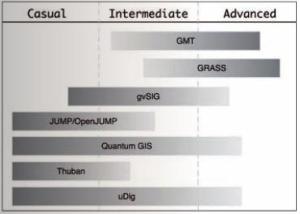
Gràcies, i provant per veure si això és veritat
Hola a tots recentment vaig començar a treballar en el AutoCAD Map 3D (el qui ve en l'AutoCAD Civil 3D Land Desktop Companion) i necessito treballar sobre ortofotos del meu país (Guatemala) l'assumpte és que necessito crear el meu projecció doncs ja tinc les definicions necessàries per configurar-la, si algú sap com fer això o té una idea se'ls agrairia molt, moltes gràcies ... ..
Molt bo el tutorial ... i a l'inrevés? Si conte amb informació en WGS84 i conte amb paràmetres locals per transformar a un datum local.
En la definició dels sistemes de coordenades només es poden ingressar paràmetres des del datum local a WGS84. Hi ha alguna manera de fer-ho?
Personalment, tinc calculats paràmetres sota el model de Bursa-Wolf, però no sé si Autocad Map utilitza les mateixes equacions.
Moltes gràcies.
gràcies per la teva ajuda g! vaig a fer algunes proves i et faig saber els resultats.
Amb Microstation:
primer has assignar-projecció al teu dgn, seleccionant UTM zona 16 Nord, i el datum en què tens la informació.
Després selecciones la comanda que ja porta inclòs Microstation, Per enviar a kmz, ell mateix li fa la conversió a geogràfiques i selecciona el datum wgs84
Et adverteixo, per això no et serveix només Microstation XM, ocupes Bentley Map o Microstation Geographics
Amb AutoCAD:
Abans de batallar amb el st de Civil 3D, hauries tirar-li una mirada a una extensió que hi ha per part de AutoDesk per exportar models dwg a kml
http://labs.autodesk.com/utilities/google_earth_extension_beta/
Hola sóc principiant en el tema jo treball amb mapes en coordenades XY o sigui planes si treball en MicroStation MX o AutoCad Map3d com les converteixo a latitud i longuitud, per després crear un arxiu KML i visualitzar el meu arxiu a Google Eart la meva zona UTM és 16 sóc d'El Salvador, gràcies pel seu suport.
Necessito un programet que generi la malla otm en automàtic en un arxiu de Autesk Map 3D, el que tenia és per a una versió anterior, genera error i surt de l'aplicació
mmm no crec que porti una eina per a tal fi
em referia a dibuixar-les automàticament amb autocad map 3d
Hola Geobruu, en aquest post s'explica com ho pots construir ... en alguns dels enllaços d'el post s'explica el concepte per entendre-ho.
salutacions
El que no he pogut fer és dibuixar les línies que representen el sistema de coordenades utm
He fet servir les que porta el programa per defecte; el suggeriment que dóna l'institut geogràfic local és un desplaçament vectorial però en la pràctica no és molt funcional ja que a mesura que les latituds s'acosten a l'equador el vector de desplaçament va canviant.
El que passa és que en el cas d'Hondures, tot el país cau dins d'una mateixa zona (16) i només una petita fracció a la zona 15.
Al final, en comparar els dos mètodes es troben diferències menors a deu centímetres a la zona sud (a mesura que les latituds avancen cap a l'equador)
D'acord, ara està clar.
En el cas concret de la teva zona, has calculat els teus propis paràmetres de transformació, o utilitzes els que faciliti el Servei Geogràfic corresponents o directament empres dels quals porta per defecte el programa?
És a dir, els resultats de la transformació són precisos, en quin ordre, o només aproximats (diversos metres)?
Si, estava una mica confús, he tractat de aclarir-ho.
en el primer gràfic, en el mateix panell, en la primera opció triem el sistema d'orígen i en el segon el sitema de destinació, després en el botó de triar el dibuix, prenem el mapa que volem reprojectar.
El que no entenc o no veig és on li defineixes el sistema de partida NAD27.